Hinweis
Für den Zugriff auf diese Seite ist eine Autorisierung erforderlich. Sie können versuchen, sich anzumelden oder das Verzeichnis zu wechseln.
Für den Zugriff auf diese Seite ist eine Autorisierung erforderlich. Sie können versuchen, das Verzeichnis zu wechseln.
In diesem Tutorial erfahren Sie, wie Sie die IoT Central-Micro-Fulfillment-Center-Anwendungsvorlage bereitstellen und verwenden. Mit dieser Vorlage können Sie alle Aspekte Ihres vollständig automatisierten Fulfillment Centers überwachen und verwalten. Die Vorlage enthält eine Reihe simulierter Sensoren für die Bedingungsüberwachung sowie simulierte Transportroboter, um die Lösungsentwicklung zu beschleunigen. Diese Sensoren erfassen aussagekräftige Signale, die Sie in Geschäftsinformationen umwandeln können, um Einzelhändlern das Senken der Betriebskosten und Bereitstellen von Funktionen für Kunden zu ermöglichen.
Aufgrund des stetig wachsenden Wettbewerbsdrucks im Einzelhandel müssen Einzelhändler kontinuierlich versuchen, die Lücke zwischen Nachfrage und Deckung zu schließen. Um der wachsenden Verbrauchernachfrage gerecht zu werden, besteht ein neuer Trend darin, Bestände in der Nähe der Endkunden und der Geschäfte zu lagern, die sie besuchen.
In diesem Tutorial lernen Sie Folgendes:
- Bereitstellen der Anwendungsvorlage
- Verwenden der Anwendungsvorlage
Voraussetzungen
Ein aktives Azure-Abonnement. Wenn Sie kein Azure-Abonnement besitzen, können Sie ein kostenloses Konto erstellen, bevor Sie beginnen.
Lösungsarchitektur
Mit der Anwendungsvorlage können Sie folgende Aktionen ausführen:
- Nahtloses Verbinden verschiedener IoT-Sensoren (etwa Roboter oder Bedingungsüberwachungssensoren) mit einer IoT Central-Anwendungsinstanz
- Überwachen und Verwalten der Integrität des Sensornetzwerks sowie der Gatewaygeräte in der Umgebung
- Erstellen benutzerdefinierter Regeln für die Umgebungsbedingungen in einem Fulfillment-Center, um geeignete Warnungen auszulösen
- Gewinnen von Erkenntnissen auf der Grundlage der Umgebungsbedingungen in Ihrem Fulfillment-Center, die von den Lagermitarbeitern genutzt werden können
- Exportieren der aggregierten Erkenntnisse in vorhandene oder neue Geschäftsanwendungen, um die Mitarbeiter bei ihrer Arbeit zu unterstützen

Transportroboter (1): Eine Micro-Fulfillment-Center-Lösung umfasst in der Regel Transportroboter, die verschiedene Arten von Telemetriesignalen generieren. Ein Gatewaygerät kann diese Signale erfassen und aggregieren sowie die Daten an IoT Central senden.
Statusüberwachungssensoren (1): Eine IoT-Lösung beginnt mit einer Reihe von Sensoren, die aussagekräftige Signale aus Ihren Fulfillment Centern erfassen. Das Architekturdiagramm zeigt verschiedene Sensortypen.
Gatewaygerät (2): Viele IoT-Sensoren können unformatierte Signale direkt in die Cloud oder ein Gatewaygerät in ihrer Nähe einspeisen. Das Gatewaygerät führt vor dem Senden von zusammengefassten Einblicken an eine IoT Central-Anwendung eine Datenaggregation auf dem Edge aus. Die Gatewaygeräte sind ggf. außerdem für die Weiterleitung von Befehls- und Steuerungsvorgängen an die Sensorgeräte zuständig.
IoT Central-Anwendung: Die Azure IoT Central-Anwendung erfasst Daten von verschiedenen IoT-Sensoren, Robotern und Gatewaygeräten innerhalb der Fulfillment-Center-Umgebung und generiert eine Reihe aussagekräftiger Erkenntnisse.
Azure IoT Central bietet darüber hinaus eine maßgeschneiderte Benutzeroberfläche für den Betreiber des Geschäfts, die ihm die Überwachung und Verwaltung der Infrastrukturgeräte aus der Ferne erlaubt.
Datentransformation (3,4): Die Azure IoT Central-Anwendung innerhalb einer Lösung kann so konfiguriert werden, dass sie unformatierte oder aggregierte Erkenntnisse in andere Plattformdienste exportiert. Diese Dienste können eine Datenbearbeitung und -anreicherung durchführen, bevor sie Erkenntnisse für eine Geschäftsanwendung liefern.
Geschäftsanwendung (5): Die IoT-Daten können die Basis verschiedener Geschäftsanwendungen bilden, die in einer Einzelhandelsumgebung bereitgestellt werden. Ein Manager oder Mitarbeiter eines Fulfillment-Centers kann diese Anwendungen nutzen, um geschäftliche Erkenntnisse zu visualisieren und in Echtzeit zielgerichtete Maßnahmen zu ergreifen. Informationen zum Erstellen eines Power BI-Echtzeit-Dashboards für Ihr Einzelhandelsteam finden Sie in diesem Tutorial.
Erstellen einer Anwendung für ein Micro-Fulfillment-Center
So erstellen Sie Ihre IoT Central-Anwendung
Navigieren Sie im Azure-Portal zur Seite IoT Central-Anwendung erstellen. Melden Sie sich nach Aufforderung mit Ihrem Azure-Konto an.
Geben Sie Folgendes ein:
Feld BESCHREIBUNG Subscription Das Azure-Abonnement, das Sie verwenden möchten Resource group Die Ressourcengruppe, die Sie verwenden möchten. Sie können eine neue Ressourcengruppe erstellen oder eine bereits vorhandene Ressourcengruppe verwenden. Ressourcenname Ein gültiger Azure-Ressourcenname Anwendungs-URL Die URL-Unterdomäne für Ihre Anwendung. Die URL für eine IoT Central-Anwendung sieht wie https://yoursubdomain.azureiotcentral.comaus.Vorlage Micro-Fulfillment-Center Region Die Azure-Region, die Sie verwenden möchten. Tarif Der Preisplan, den Sie verwenden möchten Klicken Sie auf Überprüfen + erstellen. Klicken Sie anschließend auf Erstellen.
Wenn die App bereit ist, können Sie sie über das Azure-Portal aufrufen:
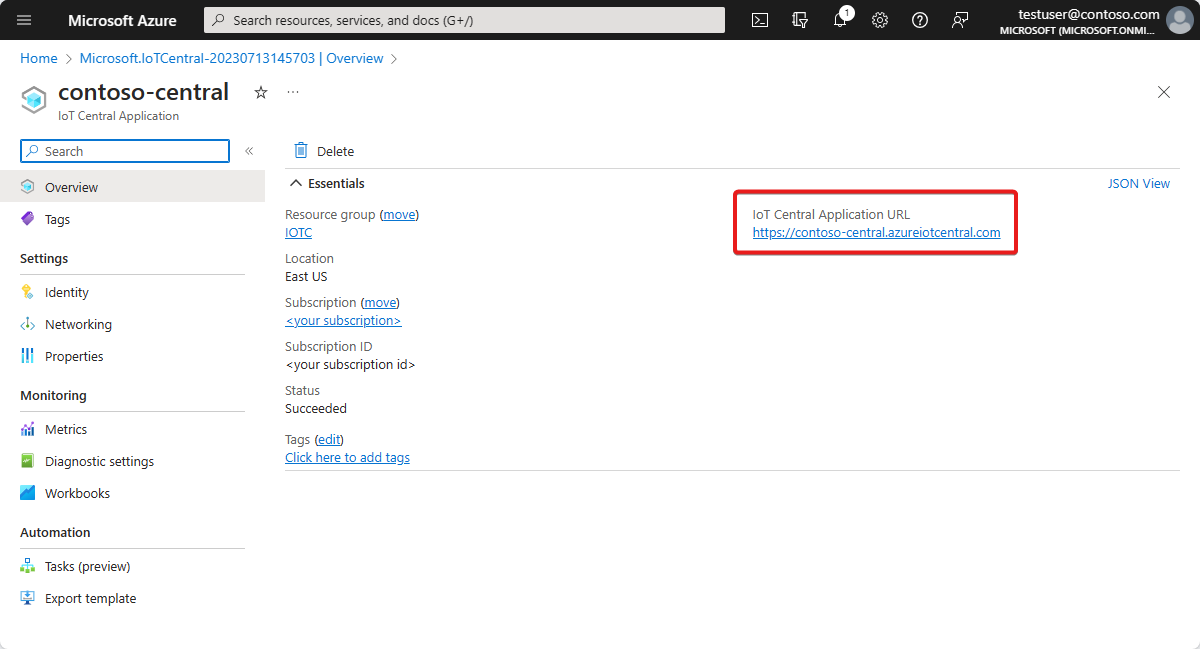
Weitere Informationen finden Sie unter Erstellen einer IoT Central-Anwendung.
Einführung in die Anwendung
In den nächsten Abschnitten werden die wichtigsten Features der Anwendung behandelt:
Nach erfolgreicher Bereitstellung der Anwendungsvorlage wird das Micro-Fulfillment-Center-Dashboard für Northwind Traders angezeigt. Northwind Traders ist ein fiktiver Einzelhändler, der über ein in dieser Azure IoT Central-Anwendung verwaltetes Micro-Fulfillment-Center verfügt. Dieses Dashboard enthält Informationen und Telemetriedaten zu den Geräten in dieser Vorlage sowie die verfügbaren Befehle, Aufträge und Aktionen. Das Dashboard ist logisch in zwei Abschnitte unterteilt. In einem Abschnitt können Sie die Umgebungsbedingungen innerhalb des Fulfillment Centers und im anderen Abschnitt die Integrität eines Transportroboters an Ihrem Standort überwachen.
Das Dashboard ermöglicht Folgendes:
- Anzeigen von Gerätetelemetriedaten, etwa die Anzahl von Entnahmen und verarbeiteten Aufträgen
- Anzeigen von Eigenschaften (z. B. Fulfillment-Center-Systemstatus)
- Anzeigen des Grundrisses und der Position der Transportroboter innerhalb des Fulfillment Centers
- Auslösen von Befehlen – etwa zum Zurücksetzen des Steuerungssystems, zum Aktualisieren der Firmwareversion eines Transportroboters oder zum Ändern der Netzwerkkonfiguration
- Betrachten eines Beispiels für das Dashboard, über das ein Operator die Bedingungen innerhalb des Fulfillment-Centers überwachen kann
- Überwachen der Integrität der Nutzlasten, die auf dem Gatewaygerät innerhalb des Fulfillment-Centers ausgeführt werden
Gerätevorlage
Wenn Sie die Registerkarte „Gerätevorlagen“ auswählen, werden für die Vorlage zwei unterschiedliche Gerätetypen angezeigt:
- Robotic Carrier: Diese Gerätevorlage stellt die Definition eines funktionierenden Transportroboters dar, der im Fulfillment Center eingesetzt wird und ordnungsgemäß funktioniert. Wenn Sie die Vorlage auswählen, sehen Sie, dass von dem Roboter Gerätedaten wie Temperatur und Achsenposition sowie Eigenschaften wie etwa der Status des Transportroboters gesendet werden.
- Structure Condition Monitoring (Überwachung der Strukturbedingungen): Diese Gerätevorlage stellt eine Gerätesammlung dar, mit der Sie Umgebungsbedingungen und das Gatewaygerät überwachen können, das verschiedene Edgeworkloads hostet. Das Gerät sendet Telemetriedaten wie etwa die Temperatur, die Anzahl von Entnahmen und die Anzahl von Aufträgen. Darüber hinaus sendet es Informationen zum Zustand und zur Integrität der in Ihrer Umgebung ausgeführten Computeworkloads.
Wenn Sie die Registerkarte „Gerätegruppen“ auswählen, sehen Sie auch, dass für diese Gerätevorlagen automatisch Gerätegruppen erstellt werden.
Regeln
Auf der Registerkarte Regeln sehen Sie eine Beispielregel, die in der Anwendungsvorlage vorhanden ist, um die Temperaturbedingungen für den Transportroboter zu überwachen. Diese Regel kann verwendet werden, um den Operator zu benachrichtigen, wenn ein bestimmter Roboter in der Einrichtung zu heiß wird und zu Wartungszwecken offline geschaltet werden muss.
Nutzen Sie die Beispielregel als Orientierungshilfe, um Regeln zu definieren, die besser zu Ihren geschäftlichen Funktionen passen.
Bereinigen von Ressourcen
Wenn Sie diese Anwendung nicht weiterhin verwenden möchten, können Sie sie löschen:
- Navigieren Sie in Ihrer Azure IoT Central-Anwendung zu Anwendung>Verwaltung.
- Wählen Sie Löschen aus, und bestätigen Sie anschließend Ihre Aktion.


